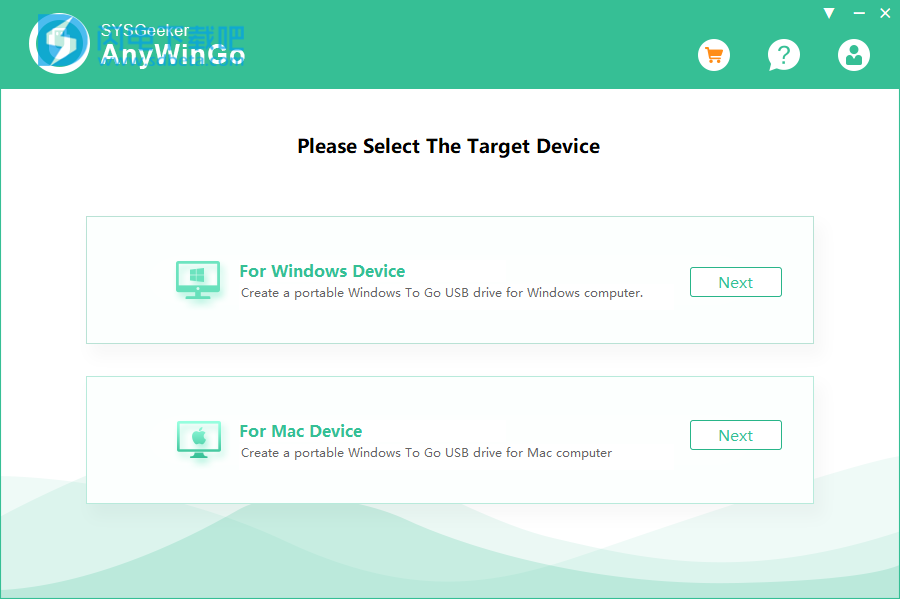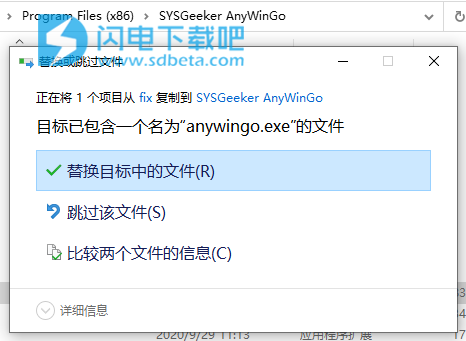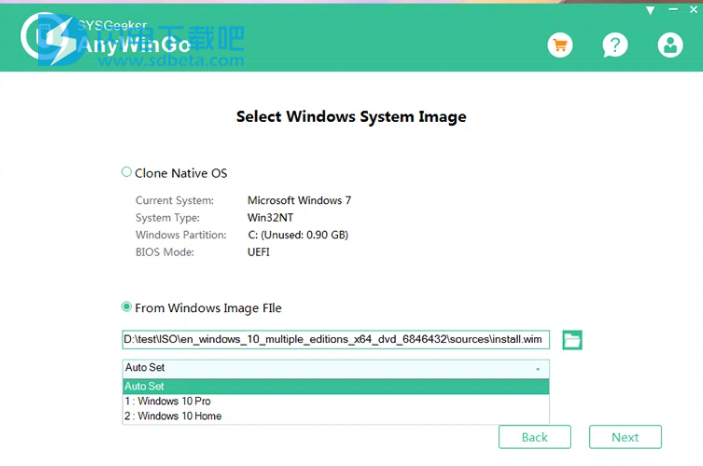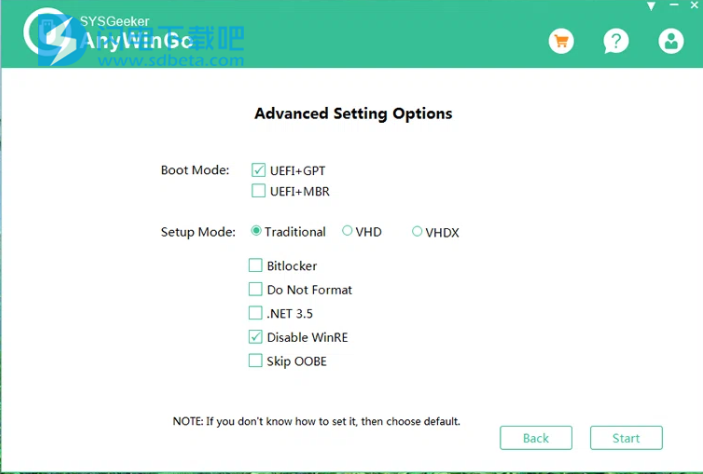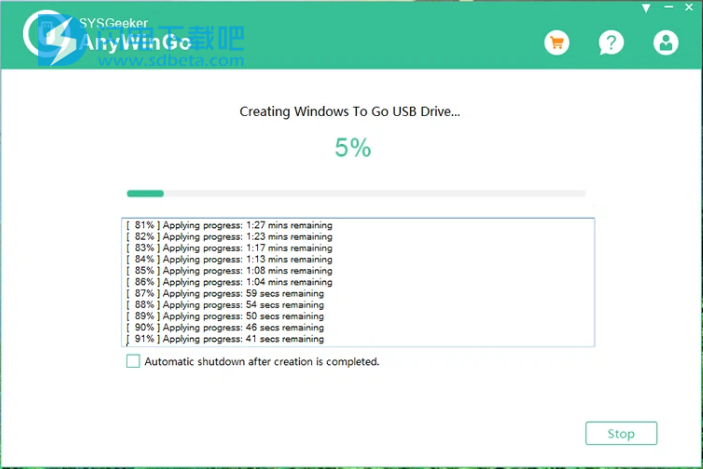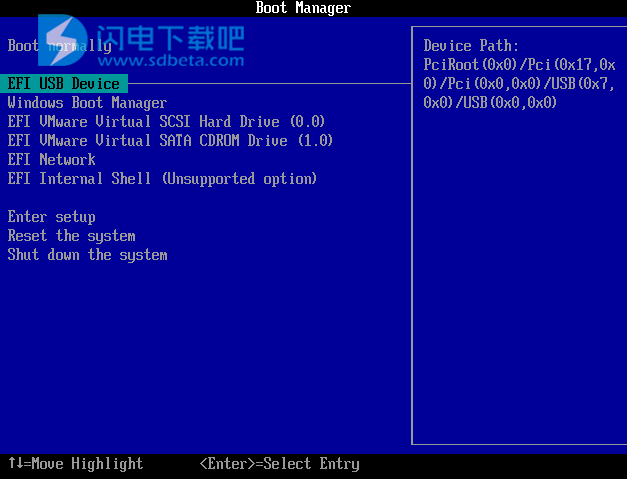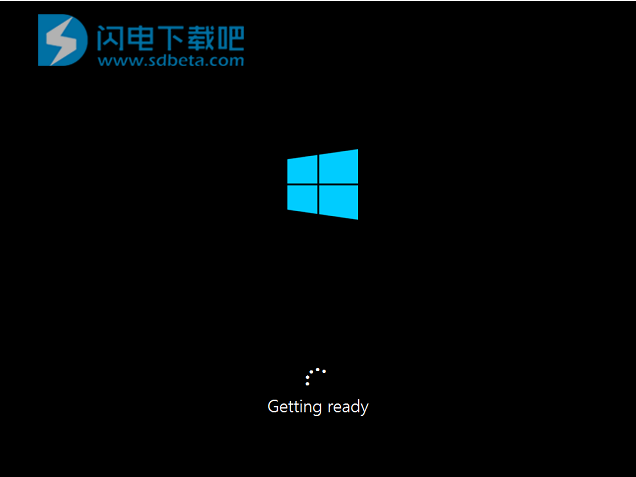AnyWinGo破解版是一款简单好用的Windows To Go Creator工具,Windows To Go是内置于Microsoft Enterprise Edition中的一个非常方便的功能,它允许您创建可移植的Windows to Go USB驱动器,该驱动器可以在任何计算机上启动和运行,并且可以携带个性化的桌面设置,文件等,AnyWinGo程序使您能够将功能齐全的Windows操作系统及其所有配置安装到USB闪存驱动器和外部硬盘驱动器中,然后就可以将Windows OS随身携带并在任何计算机(包括Apple计算机)上运行。创建WTG驱动器有两种选择,一种是Windows映像(ISO,WIM,ESD,VHDX),另一种是Clone!您可以轻松地将本机Windows操作系统克隆到USB驱动器,然后在其他计算机上运行,这对于需要当前系统可能版本的用户非常有用。全新破解版下载,含破解补丁文件,有需要的朋友不要错过了!
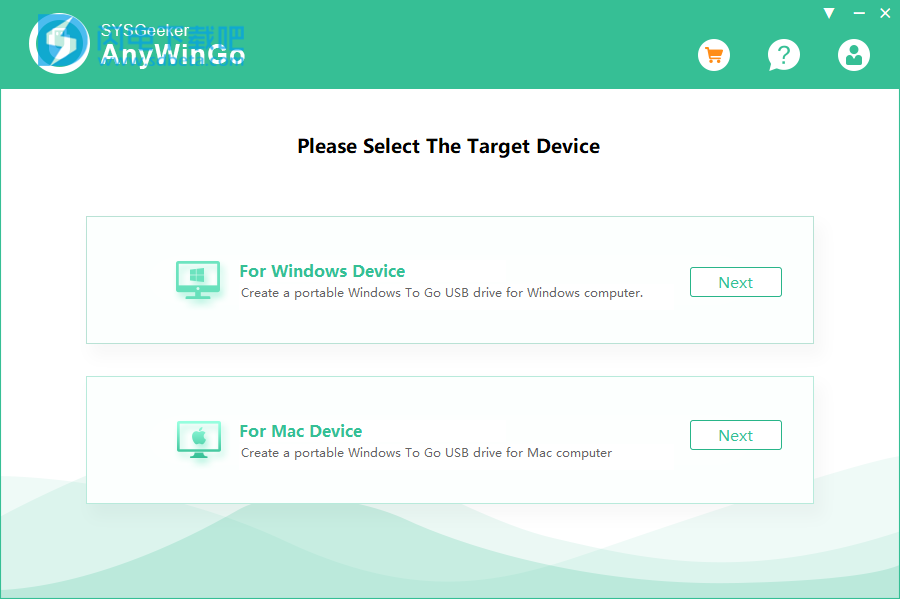
安装激活教程
1、在本站下载并解压,如图所示

2、双击AnyWinGo.exe运行安装,选择软件安装路径

3、安装完成,退出向导

4、将anywingo.exe复制到安装目录中,点击替换目标中的文件
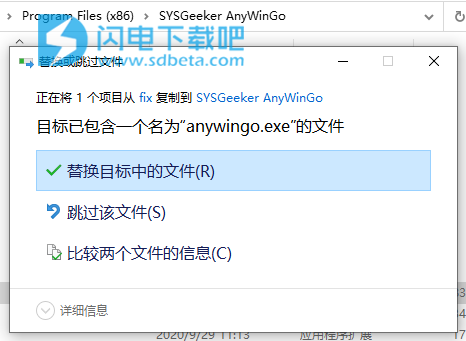
功能特色
1、从ISO,WIM,VHD,VHDX,ESD创建Windows To Go驱动器
如果您的计算机系统不是Windows 10的企业版,而是家庭版,专业版和个人版,那么您将无法使用内置的Windows To Go Creator应用程序来创建Windows To Go USB驱动器。
幸运的是,AnyWinGo程序能够执行Windows To Go创建者无法执行的工作。AnyWinGo工具使您可以通过写入ISO,WIM,ESD,VHD和VHDX映像文件在USB闪存和外部硬盘驱动器上复制并运行功能齐全的Windows,然后可以从任何计算机上的USB驱动器运行Windows。
2、将现有Windows 10复制到USB和外部驱动器作为可移植Windows。
克隆系统不同于复制文件,如果直接将文件移动到USB驱动器,则无法启动USB驱动器,原因是简单的复制不会创建MBR或GPT启动信息。但是,AnyWinGo内置的“克隆”功能可以将现有Windows安装(Windows 10、8.1、8、7)作为便携式Windows克隆到USB驱动器或外部硬盘驱动器。克隆系统时,MBR和GPT引导信息将被写入USB驱动器,因此您的USB驱动器或硬盘驱动器将可在任何设备上引导。
3、对于Windows计算机
AnyWinGo程序的主要目的是帮助用户创建便携式Windows To Go USB驱动器,并在包括HP,Dell,Asus,Acer,Lenovo,Samsung,Toshiba,IBM和Gateway在内的任何Windows计算机上运行它。
4、对于Mac电脑
另一个核心功能是AnyWinGo允许您为Apple计算机(例如iMac,MacBook Air,MacBook Pro)创建便携式Windows To Go USB驱动器。这是其他产品无法做到的!
5、在未经认证的Windows Go USB驱动器上创建Windows To Go Workspace
您知道内置的Windows To Go创建者需要Microsoft认证的USB驱动器才能创建便携式Windows to Go USB驱动器,如果您使用非认证的USB驱动器,则可能会遇到不兼容错误,或者创建速度非常慢,或者由于大量写入而导致崩溃更快。
但是,AnyWinGo使您有机会在所有未经认证的USB闪存驱动器(如SanDisk,Kinston,Toshiba或Samsung)上创建Windows To Go工作区,而不管USB 2.0或3.0如何,但是考虑到USB 2.0端口将花费相对较长的时间在创建时,建议您使用USB 3.0。
6、两种启动模式:UEFI + GPU和UEFI + MBR
最新的PC都配备了UEFI引导支持,从而可以加快启动速度。因此,为使Windows To Go USB驱动器也能与UEFI计算机一起使用,SYSGeeker Windows To Go创建者提供了一些选项,可以将USB驱动器或外部硬盘格式化为MBR或GPT格式,并在启动时创建EFI系统分区。 UEFI模式。确认后,将自动执行所有这些操作。因此,不必担心Windows To Go驱动器不会在新设备上启动。
7、了解更多功能
3种设定模式:
传统,VHD和VHDX
BitLocker:
在便携式Windows To GO驱动器上启用BitLocker功能。
VHD / VHDX设置:
您可以设置虚拟硬盘大小和VHD分区表。
支持Windows版:
完全支持所有Widnows版本,例如家庭版,专业版,教育版,企业版。
使用帮助
1、步骤1.首先,您需要在Windows计算机上下载AnyWinGo软件,然后进行安装。安装后,启动它。您可以看到如下屏幕截图。您可以为Windows计算机和Mac计算机创建Windows To Go驱动器。
2、步骤2.我们选择第一个选项作为示例来说明如何使用它。单击下一步按钮移动新窗口,在这里您可以看到有两个创建WTG驱动器的选项。您可以克隆本机操作系统,也可以克隆ISO,WIM,ESD或VHDX。在这里,我们选择“ From Windows Image File ”选项,然后单击“ Folder”图标导入您的图像文件。
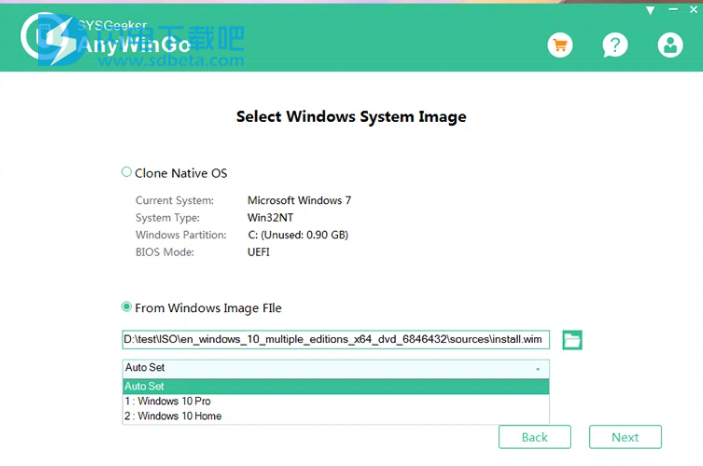
步骤3.为Windows To Go驱动器选择设备:USB闪存驱动器3.0,外部硬盘驱动器,HHD或具有至少32 GB存储空间的SSD。您可以选择经过认证的驱动器或未经认证的驱动器来创建WTG驱动器。我们不建议您使用USB 2.0,因为写入图像时速度很慢。

步骤4.在此设置页面中,您需要选择启动模式和设置模式。在Boot Mod部分中,它支持UEFI和MBR引导模式,并且与某些旧PC兼容。并且有设置模式:传统,VHD和VHDX。一般用户可以选择传统模式将Windows安装到USB驱动器。
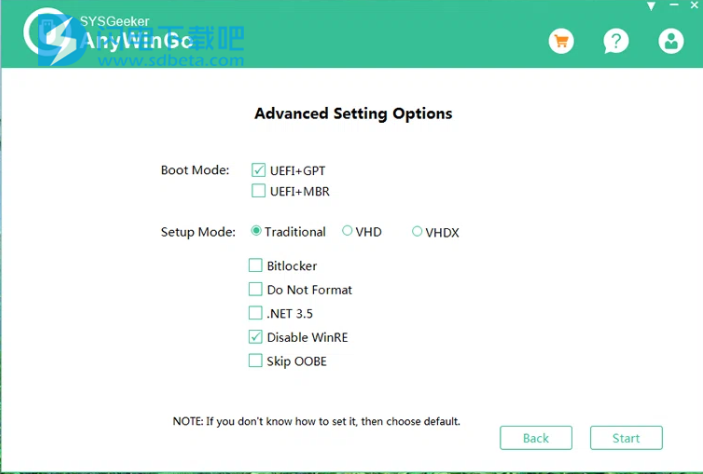
另外:您还可以将其他一些功能添加到便携式Windows USB中,例如bitlocker,WinRE,OOBE和.Net 3.5。如果您不知道如何设置,则可以选择默认。
步骤5.设置完成后,单击“开始”按钮立即开始创建Windows To Go驱动器。根据USB驱动器或硬盘驱动器的写入速度,将需要一些时间。通常是10-20分钟。
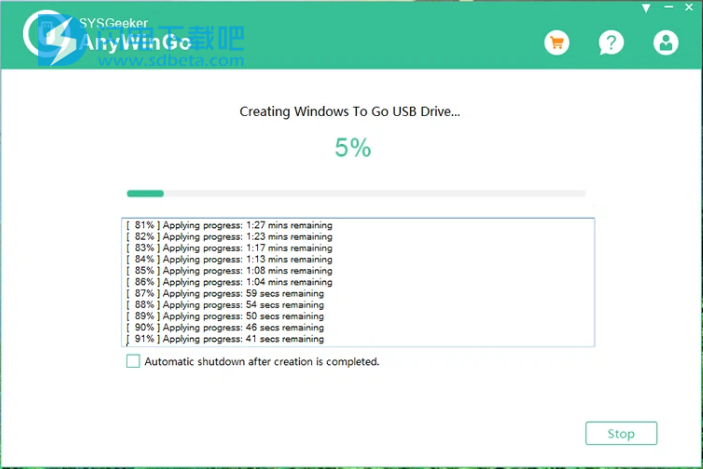
步骤6.该过程成功完成后,您将拥有Windows To Go驱动器。现在,您可以将其插入任何其他计算机并从中启动。但是您可能需要在BIOS中配置引导顺序,以便可以从USB驱动器引导计算机。
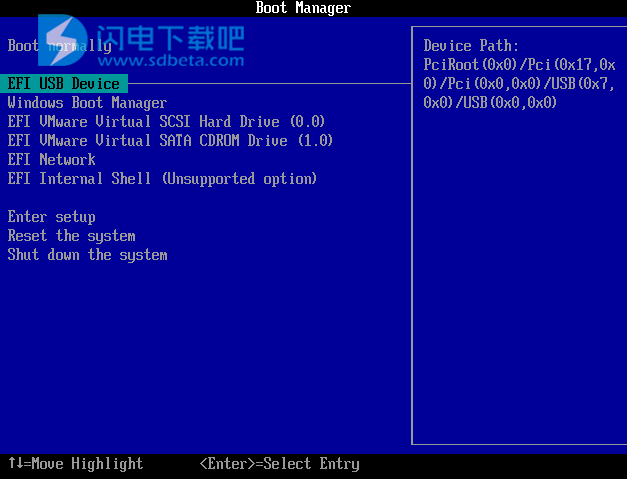
步骤7.现在,您的计算机正在从USB驱动器启动。由于这是您第一次在PC上启动Windows安装,因此您将必须执行与系统初始安装相同的设置过程,包括系统设置。这只会在您第一次在目标PC上引导Windows To Go驱动器时发生,但是在第二次在同一PC上引导WTG驱动器时,它将跳过设置并直接快速进入桌面。
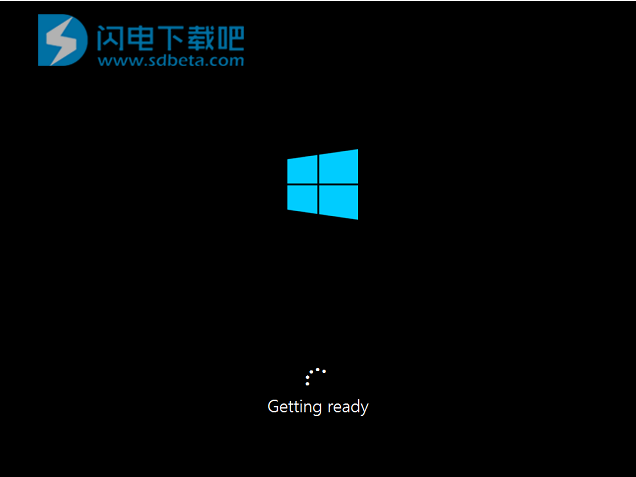
等待几分钟后,您可以立即体验Windows To Go。
在测试中,我发现使用Windows 10 Home和Professional创建便携式Windows To Go驱动器的成功率很高。